Paso 4: Wunderground Dashboard
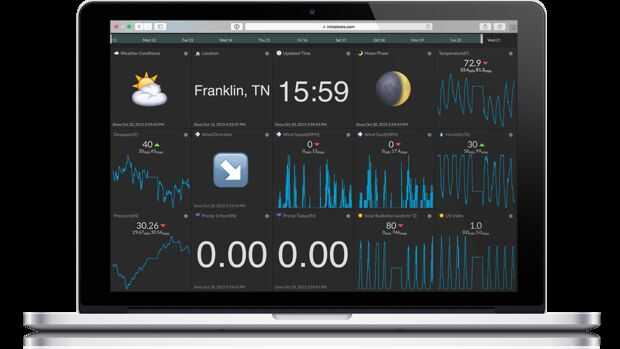
Ahora para la diversión parte. Estamos listos para comenzar a usar la API de Wunderground para crear un panel de control de tiempo y capturar el historial de tiempo donde elegimos. Para ello, vamos a utilizar el script de Python: https://github.com/InitialState/wunderground-sens...
Este script simplemente llama a la API de Wunderground utilizando su API key y recupera la información del tiempo en un intervalo de tiempo especificado. También transmite los datos a tu cuenta de estado inicial, que le permitirá crear un dashboard de Wunderground.
Puede copiar este script a su Pi, o acceder a él mediante el repositorio de Github que hemos reproducidos anteriormente.
Usted puede hacer esto cambiando wunderground sensehat directorio , escriba:
$ cd wunderground-sensehat
Desde aquí, podrás acceder al archivo de python que nos corre para crear nuestro panel de control de tiempo. Antes de ejecutarlo, necesita establecer sus parámetros deseados e insertar las llaves. Nano en el archivo wunderground.py escribiendo:
$ nano wunderground.py
Editar la sección cerca de la parte superior de la secuencia de comandos:
#---Ajustes del usuario---
ESTADO = "CA"
CIUDAD = "San_Francisco"
WUNDERGROUND_API_KEY = "COLOQUE AQUÍ SU CLAVE DE API DE WUNDERGROUND"
BUCKET_NAME = ": partly_sunny:" + ciudad + "Tiempo"
BUCKET_KEY = "wu1"
ACCESS_KEY = "COLOQUE AQUÍ SU CLAVE DE ACCESO DEL ESTADO INICIAL"
MINUTES_BETWEEN_READS = 15
# ---------------------------------
Necesita establecer el estado deseado y la ciudad. También tienes que introducir su clave de API de Wunderground y su clave de acceso inicial Estado cuenta o sus datos no van a ir a cualquier parte. El parámetro MINUTES_BETWEEN_READS establece cuánto tu script encuesta la API Wunderground para información meteorológica. 15 minutos proporciona un intervalo agradable a largo plazo. Por el bien de probar a corto plazo, puede establecer esto en 0,5 minutos.
Una vez que sus parámetros de sistema, usted está listo para ejecutar la secuencia de comandos:
$ python wunderground.py
Si usted es ssh'ing en su Pi y desea salir de este script funcionando ininterrumpidamente durante mucho tiempo, puede utilizar el comando nohup (sin colgar) como sigue:
$ nohup python wunderground.py &
Este script va a un poco más que leer los datos meteorológicos y enviarlo al estado inicial. Este script va a aprovechar el apoyo de emoji en herramientas del estado inicial para hacer el tablero de instrumentos un poco más sexy. Puede ver la lógica que se utiliza para tomar el estado del tiempo de la current_observation -> icono de estado y convertirlo en un símbolo emoji en la función weather_icon. Algo similar ocurre para la fase de luna en la moon_icon la función y dirección del viento en la función wind_dir_icon.
Accede a tu cuenta de estado inicial y ver sus datos. La captura de pantalla del tablero de instrumentos arriba fue tomada después de 9 días de recolección de datos en intervalos de 15 minutos. Puede editar su salpicadero cambiando tipos de gráfico con el icono de engranaje en la esquina superior derecha de cada azulejo y haciendo clic derecho en una ficha cambiar tamaño/moverlo.
El siguiente paso en este proyecto es comenzar a recoger datos meteorológicos procedentes de nuestros propios sensores.












